Kā savienot Bluetooth austiņas ar jebkuru ierīci
Kas jāzina
- Dators: ievadiet Bluetooth meklēšanas lodziņā. Klikšķis Bluetooth un citu ierīču iestatījumi > ieslēdziet Bluetooth > atlasiet ierīci > noklikšķiniet Savienot.
- Mac: Apple izvēlne > Sistēmas preferences > Bluetooth > atlasiet austiņas > noklikšķiniet Savienot.
- Android tālrunis: Iestatījumi > Savienojumi > pieskarieties Bluetooth > pieskarieties ierīcei sarakstā, lai savienotu pārī un izveidotu savienojumu.
- iPhone: Iestatījumi > ieslēgt Bluetooth > pieskarieties austiņu nosaukumam, lai sāktu savienošanu pārī.
- Lai izveidotu savienojumu ar televizoru, kurā iespējots Bluetooth (zīmoli atšķiras), dodieties uz Iestatījumi > Savienojumi izvēlne > Bluetooth, savienojiet pārī un izveidojiet savienojumu.
Šajā rakstā ir sniegts pārskats par televizora, personālā datora, Mac, iPhone vai Android pievienošanu austiņām.
Pirms mēģināt pievienot Bluetooth austiņas jebkurai ierīcei, pārliecinieties, vai jūsu pašreizējai ierīcei ir atbilstoši adapteri (ja nepieciešams) un vai Bluetooth ir ieslēgts, lai ierīce būtu atrodama. Arī austiņām jābūt ieslēgtām un pārī savienošanas režīmā.
Pievienojiet datoram Bluetooth austiņas
Operētājsistēmā Windows 10 pirms austiņu pievienošanas noteikti ieslēdziet Bluetooth. Kad arī austiņas ir ieslēgtas, dodieties uz Iestatījumi > Bluetooth un citas ierīces > Audio un pieskarieties austiņām, lai savienotu pārī un izveidotu savienojumu. Ja ierīce vēl nav sarakstā, noklikšķiniet uz Pievienojiet Bluetooth vai citu ierīci > Bluetooth un padariet jauno ierīci atklājamu.

Uzziniet vairāk par austiņu pievienošanu Windows datoriem.
Pievienojiet austiņas Mac datoram
Mac datorā noklikšķiniet uz Apple logotipa darbvirsmā. Pēc tam noklikšķiniet Sistēmas preferences > Bluetooth un, kad austiņas parādās sarakstā, noklikšķiniet uz Savienot. Varat arī doties uz Vadības centrs > Bluetooth > Bluetooth preferences > Savienot (blakus ierīces nosaukumam).

Uzziniet vairāk par austiņu pievienošanu Mac datoram.
Savienojiet pārī Bluetooth austiņas ar iPhone
Atvērt Iestatījumi un apstipriniet, ka Bluetooth ir ieslēgts. Pieskarieties ierīces nosaukumam (zem Manas ierīces vai Citas ierīces), un iPhone izveidos savienojumu ar to.
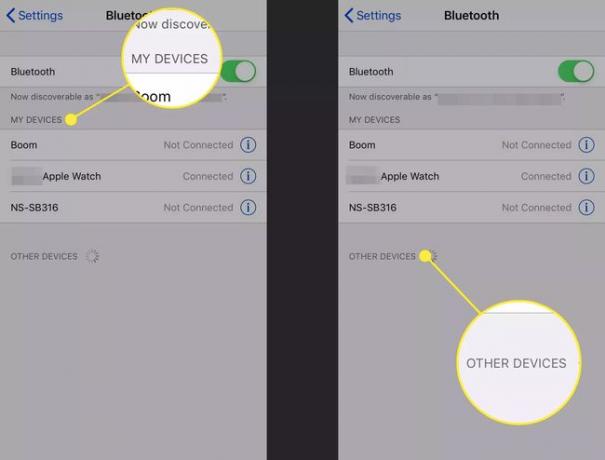
Uzziniet vairāk par austiņu pievienošanu iPhone tālruņiem.
Savienojiet pārī un pievienojiet austiņas ar Android
Android tālruņos šis process ietilpst Iestatījumi. Dodieties uz turieni, pēc tam pieskarieties Savienotās ierīces > Savienojuma preferences > Bluetooth > Savienojiet pārī jaunu ierīci un pieskarieties pieejamajai ierīcei, lai izveidotu savienojumu pārī un izveidotu savienojumu.
Varat arī nokļūt Bluetooth izvēlnē, velkot uz leju paziņojumu paneli un nospiežot/turot Bluetooth ikonu.

Uzziniet vairāk par Android ierīču pievienošanu austiņām.
Pievienojiet austiņas televizoram
Katrs televīzijas zīmols izmanto nedaudz atšķirīgu pieeju, bet kopumā dodieties uz Iestatījumi > Savienojumi izvēlne > Bluetooth, pēc tam savienojiet pārī un pievienojiet austiņas no saraksta. Varat arī pamanīt formulējuma atšķirības, ja izmantojat straumēšanas ierīci, nevis kabeļtelevīzijas uzņēmumu.
1:54
Kā savienot austiņas ar jebkuru televizoru, izmantojot Bluetooth
Uzziniet vairāk par austiņu pievienošanu televizoriem.
FAQ
-
Kā savienot Bluetooth austiņas ar PS4?
PS4 sākotnēji neatbalsta Bluetooth austiņas, taču jūs joprojām varat panākt, lai tās darbotos. Ievietojiet austiņas savienošanas pārī režīmā un dodieties uz Iestatījumi > Ierīces > Bluetooth ierīces. Izvēlieties austiņas, lai tās savienotu pārī. Ja tas nedarbojas, mēģiniet savienojot austiņas ar DualShock 4 kontrolieri vai apsveriet iespēju ieguldīt USB Bluetooth adapterī.
-
Kā savienot Bluetooth austiņas ar Xbox One?
Tāpat kā PS4, Xbox One konsole sākotnēji neatbalsta Bluetooth austiņas. Tā vietā tiek izmantota patentēta tehnoloģija Xbox Wireless. Ja jūsu austiņas ir saderīgas ar Xbox Wireless, iestatiet tās un konsoli savienošanas pārī režīmā, tāpat kā jūs savienotu pārī ar Xbox kontrolieri. Tiem vajadzētu izveidot savienojumu dažu sekunžu laikā. Microsoft ir a ar Xbox One saderīgo austiņu saraksts savā tīmekļa vietnē. Iepazīstieties ar Lifewire rokasgrāmata par citām metodēm, kā savienot Bluetooth austiņas ar Xbox One.
-
Kā savienot Bluetooth austiņas ar Nintendo Switch?
Nintendo Switch neatbalsta Bluetooth austiņas, izmantojot savu aparatūru. Lai izmantotu austiņas ar rokas konsoli, ir nepieciešams USB Bluetooth adapteris vai austiņas ar 3,5 mm audio kabeli. Pārbaudiet Lifewire ceļvedis par 2021. gada labākajām spēļu austiņām.
-
Kā pārslēgt Bluetooth austiņas savienošanas pārī režīmā?
Metode var atšķirties atkarībā no ražotāja, taču parasti varat pārslēgt Bluetooth austiņas savienošanas pārī režīmā, turot nospiestu barošanas pogu, līdz sāk mirgot statusa indikators.
